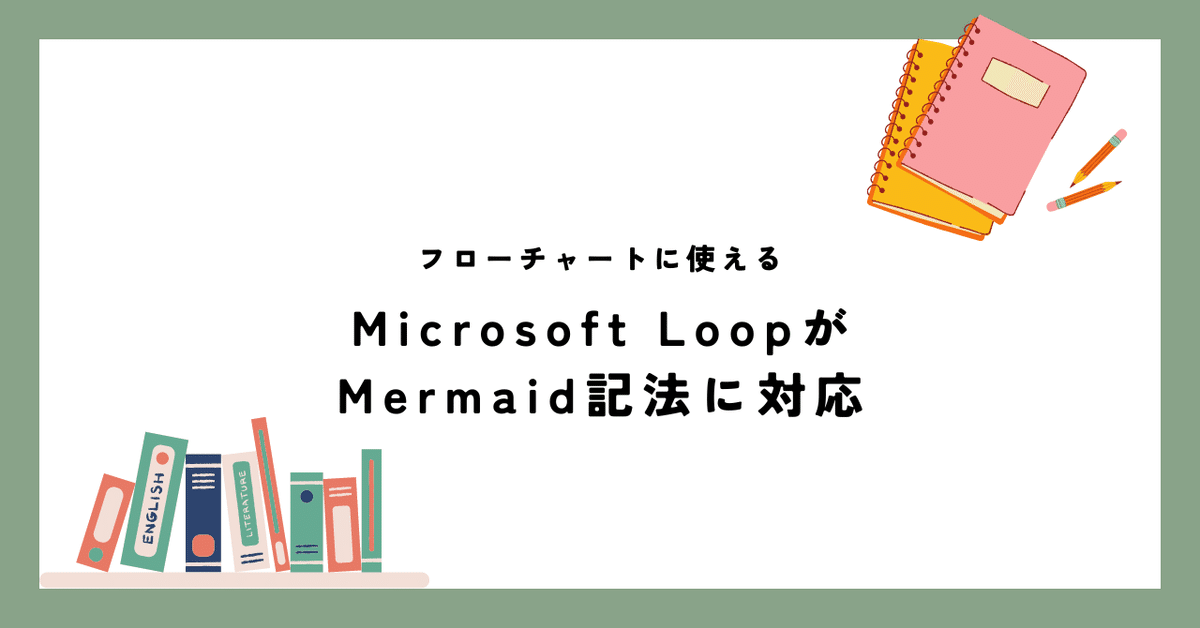
Microsoft LoopがMermaid記法に対応していた
ちょっと前からMicrosoft LoopがMermaidに対応し始めました。
Microsoft Loop transforms the way developer teams work
Mermaid記法とは、シンプルなテキスト記述で、フローチャートなど図を描くことが出来るマークダウンです。ChatGPTに解説してもらいました。
Mermaid記法とは、テキストベースで簡単にフローチャートやダイアグラムを作成できる記法です。Mermaidは、Markdownの拡張機能として広く使用され、特にコードやテキストエディタ上で視覚的な図を表現するために利用されています。
代表的なMermaid記法で作成できる図の種類には以下のようなものがあります:フローチャート
シーケンス図
ガントチャート
クラス図
状態遷移図
文法はネットやChatGPT等で調べればわかりますが、うろ覚えでも大丈夫です。ChatGPTやClaudeといった生成AIに、「Mermaid記法で書いて」と頼むと良いでしょう。
例えば、こんなマインドマップを書いてもらいました。
mindmap
root((マインドマップ))
組織
部署
IT部門
営業部門
チーム
プロジェクトA
プロジェクトB
目標
短期目標
売上向上
新規顧客獲得
長期目標
市場拡大
新製品開発
アイデア
新商品
サービス改善これをコピーしたら、下図のように、挿入するコンポーネント一覧からMermaidを選びます。
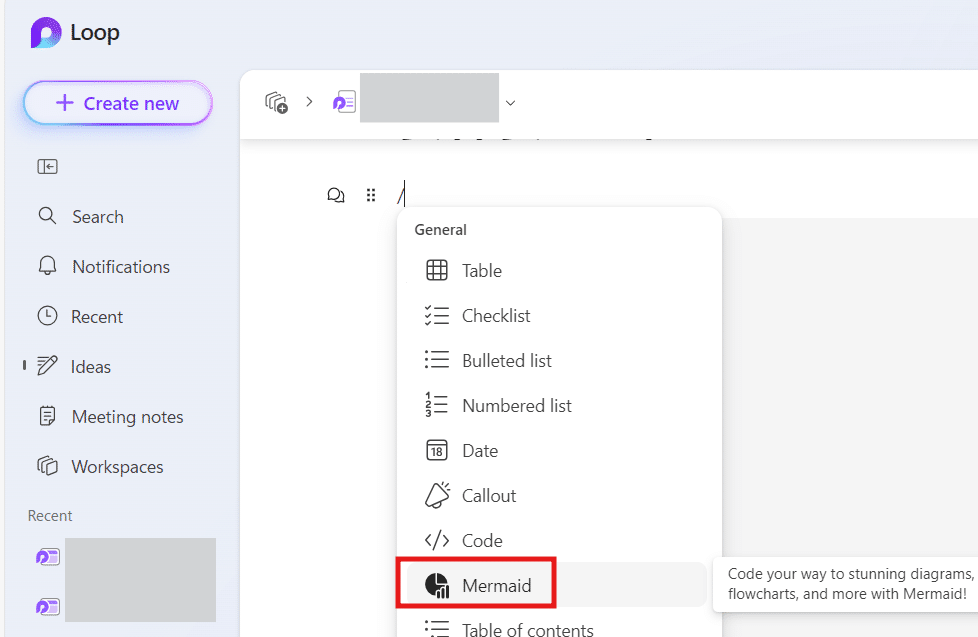
そしてMermaidマークダウンを貼り付けると、👇このようにテキストと図を上下に分割して表示されます。
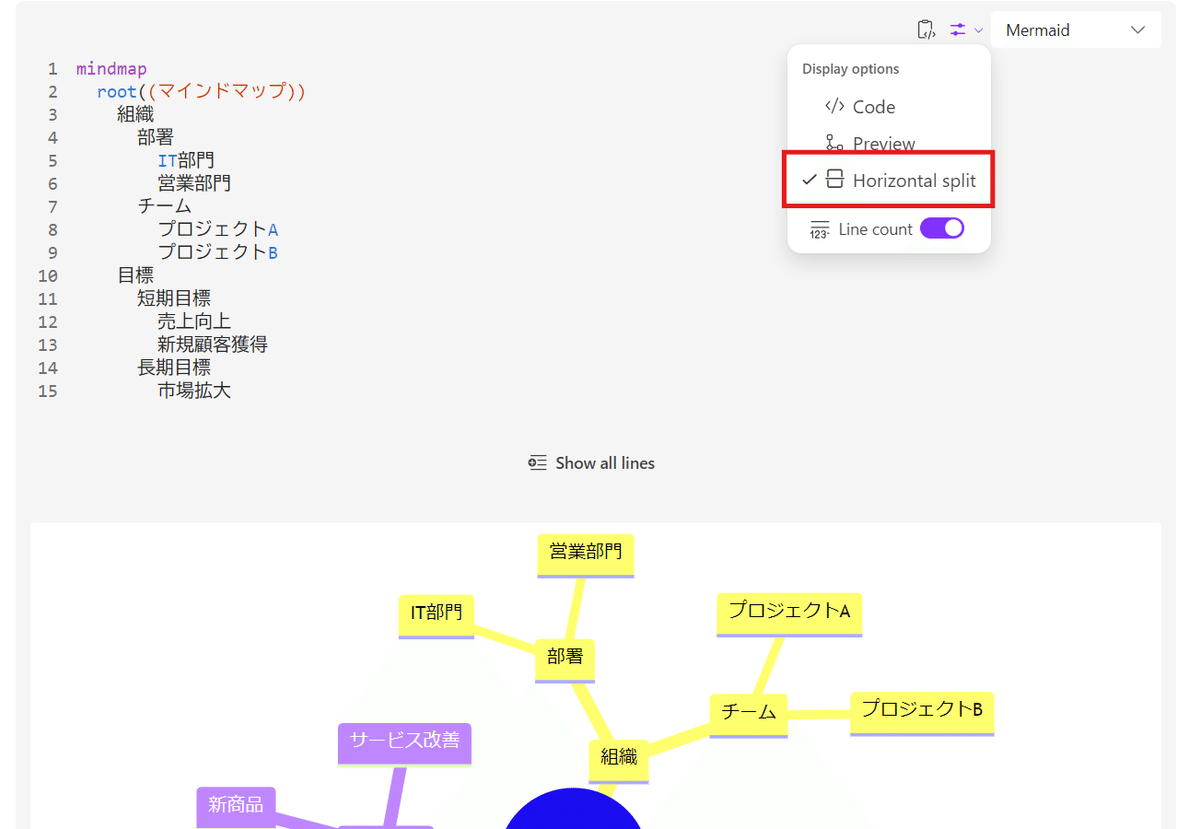
右上のDisplay OptionからPreviewを選ぶと、図だけの表示に切り替えられます。Codeを選ぶとテキストのみに切り替わります。
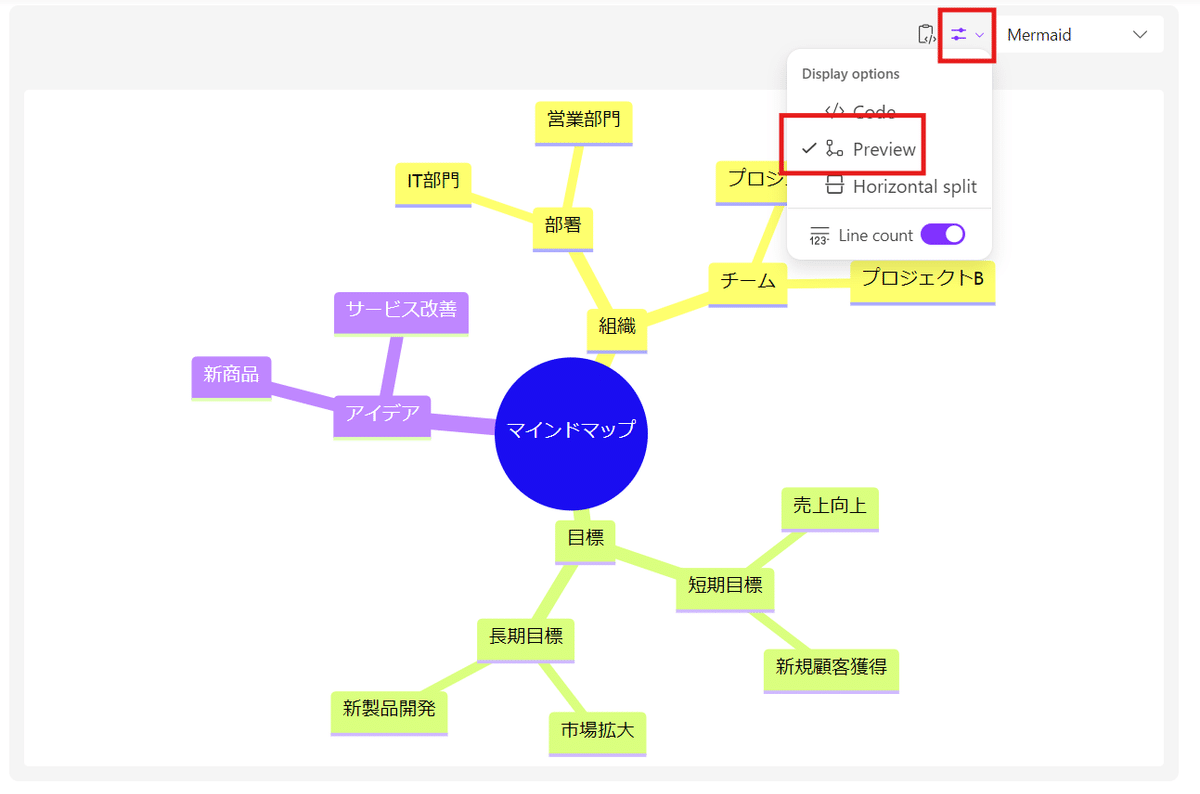
よくPower Automate for desktop(PAD)のコードや、Power QueryのM言語を生成AIに貼り付けて、フローチャートにしてもらっています。いくらローコードとはいっても、長くなると見通しが悪くなるので、補助ドキュメント的なものという感じです。
こちら👇はPower Queryのデータ加工を、Claudeにまとめてもらい、Loopに貼り付けたサンプルです。十分使えると思いませんか。
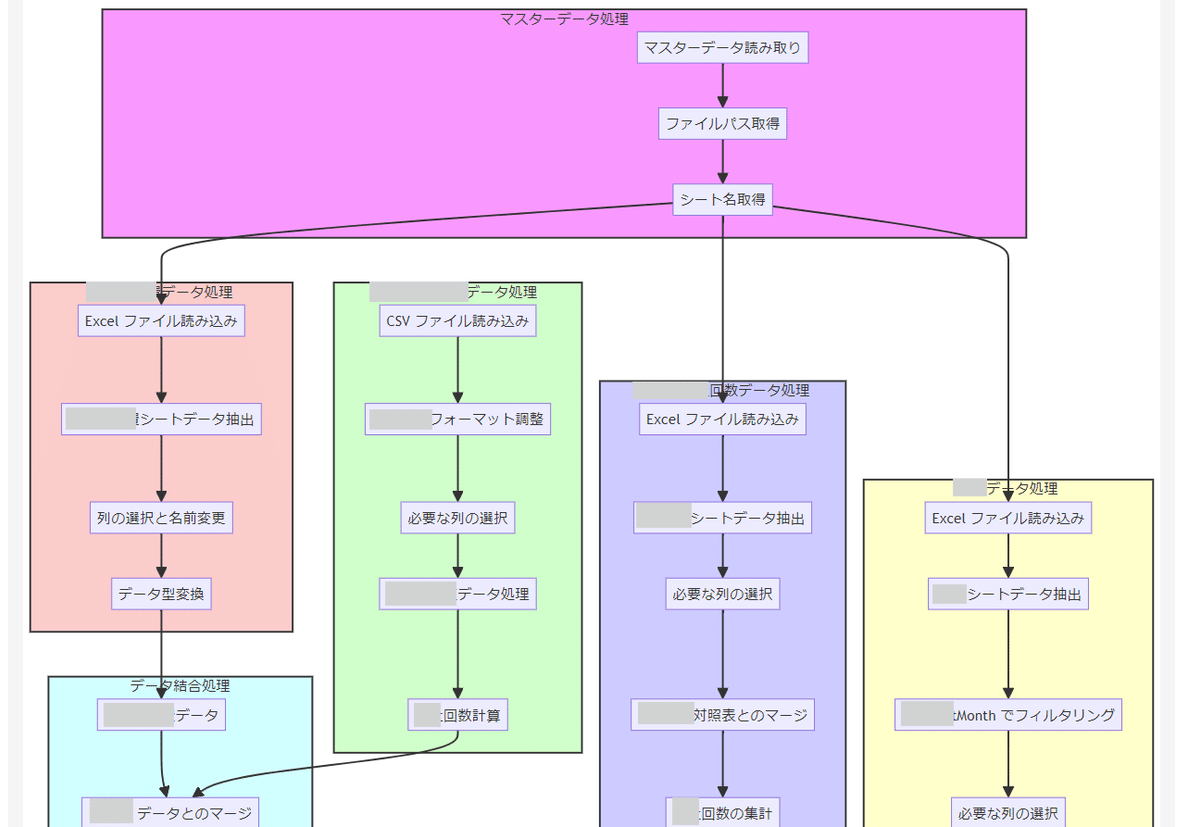
VS CodeでもMermaid対応してますが、非IT会社ではインストールしていないことが多いです。その点、Microsoft365利用の会社であればLoopでお手軽に社内共有できます。
Loopは、OneNoteとの使い分けがいまだによくわかっていませんが、Notionを見習ってどんどん便利になって欲しいものです。
今回は以上です。
記事が気に入ったらスキ・フォローお願いします!
